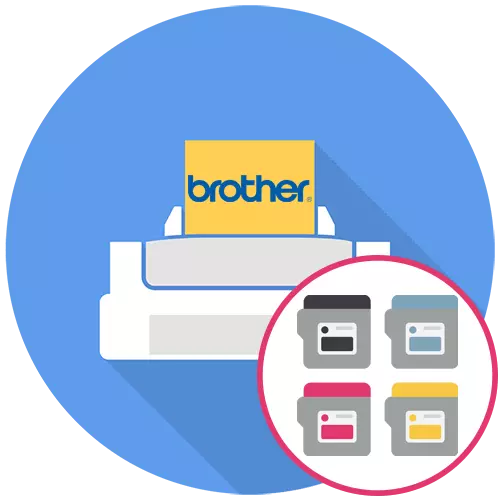
Preventivní opatření
Nejprve doporučujeme seznámit se s informacemi dříve, než začnete nahradit kazetu v tiskárně Brother. Některé body by měly být zohledněny bez selhání, neboť jinak může vést k fyzickému selhání zařízení.- Nevystavujte tiskárnu, dokud nedokončí svou práci a nepřepne do režimu připravenosti. To je spojeno s umístěním zásobníku uvnitř zařízení a možnosti jeho další extrakce.
- Přejít na nahrazení kazety do nového pouze po příslušném oznámení v operačním systému nebo na obrazovce. Sledujte úroveň inkoustu v firemní aplikaci, abyste si byli vědomi zbývajícího množství.
- Nepřestávejte novou kazetu předem a neprodleně jej před instalací do tiskárny.
- Umístěte tiskárnu na povrchu předem, což je vhodné pro výměnu toneru. Tabulka může být zobrazena s novinami nebo použitými papírovajovými listy a připravit několik ubrousků, aby náhodně opustil barvu nebo jeho stopy na náboji samotné nepadly na povrch.
- Doporučuje se používat pouze originální kazety Brother nebo plně kompatibilní modely. Chcete-li to provést, zadejte informace od prodávajícího před nákupem nebo hledáním nových tonerů na oficiálních webových zdrojích společnosti. Využití nekompatibilních nábojů z výrobců třetích stran může mít za následek fyzické poškození tiskového zařízení.
- Nenadit toner, který je zahrnut, protože je původně určen pouze pro jednorázové. Zkontrolujte kazetu kompatibilní s použitým modelem zařízení.
- Vezměte v úvahu, že pokud nainstalujete kazetu třetích stran, záruka tiskárny okamžitě letí.
Jakmile jste byli přesvědčeni, že jste připraveni jít na instalaci nové kazety, vyberte jednu z následujících pokynů, vytlačování z typu použitého tiskového zařízení.
Možnost 1: Laserová tiskárna
Laserové tiskárny od Brother tisknout pouze v černé a vybavené tonerem, který může být krmen nebo nahrazen novým. Jak již je již zřejmé z výše uvedených informací, toner přichází ve svazku, je lepší nahradit na jiné značce, takže bude to o extrahování a instalaci nové komponenty.
- Počkejte, až tiskárna dokončí svou práci, vypněte jej a vytáhněte napájecí kabel ze zásuvky. Ujistěte se, že zařízení již nevytváří žádné zvuky, které indikují pohyb tiskové hlavy uvnitř zařízení. Jakmile všechny zvuky zmizely, otevřete přední kryt stisknutím prstů na speciální západky na stranách. Pokud se konstrukce tiskárny liší od následujícího, nezávisle najít označení na víku, což indikuje správnost jeho otvoru.
- Toner je odstraněn z tiskárny spolu s khothand, protože tyto dvě komponenty jsou připojeny. Chcete-li to provést, vyhledejte kazetu kazetu a vytáhněte jej na sebe. Musíte udělat malé úsilí, a pokud se toner nedostane, podívejte se na klíčovou stranu a přesuňte ji pryč.
- Jakmile je toner s fotografií extrahován ze zařízení, umístěte je na papírový ručník nebo kus papíru a zkuste se dotknout bubnu sami. Stiskněte zelené tlačítko pro uvolnění toneru, poté jej vyjměte a zlikvidujte jej.
- Začínáme vybalením nové kazety, tahání z obalu a odstranění ochranného krytu, který pokrývá téměř celou oblast komponenty.
- Nainstalujte novou kazetu do bubnu, dokud Charakteristika klepněte na tlačítko Určení, že součásti jsou úspěšně připojeny. Zkontrolujte, zda je instalace správná, jinak situace může dojít, že toner bude jednoduše vypadnout.
- Na samotném řidiči je koronový vodič, který chcete vyčistit před instalací do tiskárny. Chcete-li to udělat, několikrát posuňte zelený jazyk vlevo a vpravo. Vraťte jej do původního stavu, abyste odpovídali shodu střelců (jako v obrázku níže).
- Před klepnutím a zavřete přední kryt nainstalujte sadu zpět do tiskárny.
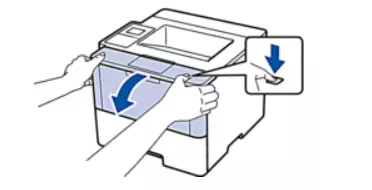
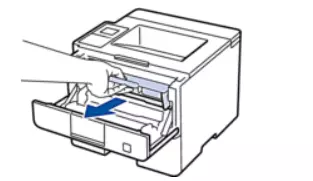
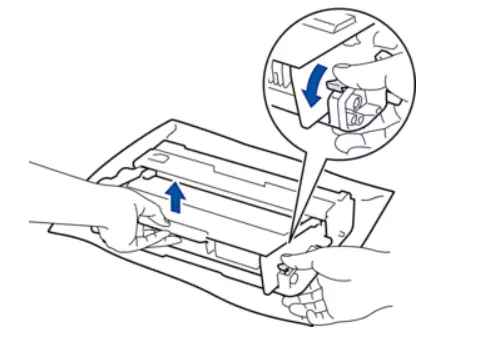

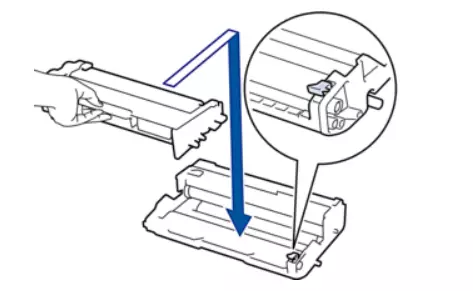
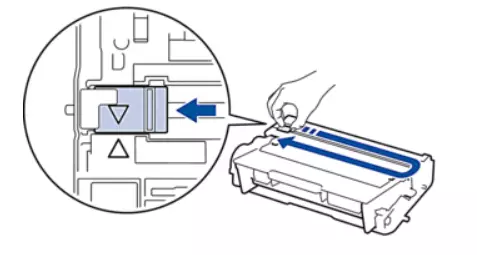
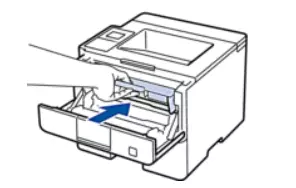
Zapněte přístroj a proveďte zkušební tisk. Proveďte několik takových postupů, abyste se ujistili, že zařízení je normální. Neměli byste slyšet žádné outsidery nebo kliknutí a výsledek tisku by měl být vynikající.
Možnost 2: Inkoustová tiskárna
Inkoustové tiskárny se vyznačují inkoustovými kazetami, které v samotném zařízení instalovaly několik různých barev. Pokud nemluvíme o kontinuálním systému zásobování inkoustem, mohou být tyto kazety vyměněny nebo doplňovány nezávisle, dříve odstraněny ze samotného zařízení.
- Podívejte se na stav barvy v kazetách prostřednictvím operačního systému nebo displejem tisku. Pamatujte si, který z nich musí být nahrazen nebo tankování. Poté otevřete kryt prostoru pro tiskárnu, kde jsou umístěny kazety. Najděte nádrž s požadovanou barvou, vytáhněte západku uzamčení dolů, aby se nádoba uvolnila a poté jej vyjměte z konektoru prsty. Disponujte nebo vyplňte tuto kazetu.
- V případě nového kontejneru jej otevřete pouze, vyjměte z obalu a odstraňte žlutý ochranný kryt. Nedotýkejte se horní oblasti kazety, která je znázorněna na následujícím obrázku.
- Každý typ nátěrové kazety je vložen do tiskárny v určité poloze. Značka na samotném případě je za to zodpovědný. Najděte označení arrow na něm a správně nastavte kontejner do tiskárny.
- Zvedněte páku zámku, abyste byli slyšet kliknutí, zatímco neuděláte velké úsilí - jinak hrozí nebezpečí poškození komponenty. Poté zavřete kryt prostoru s inkousty.
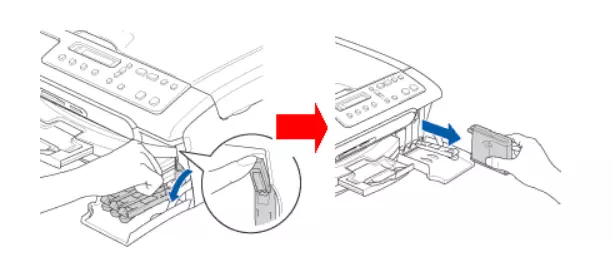

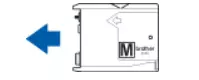
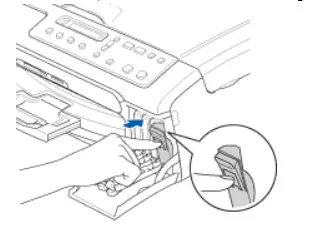
V Povinále spusťte zkušební tisk a pokud vás kvalita výsledku nesplňuje, otevřete servisní menu tiskárny a postupujte podle pokynů pro čištění tiskové hlavy několikrát.
